Важко уявити мобільний телефон з ОС Android без офіційного каталогу програм Play Market. Сервіс від Google значно спрощує користувачам життя, дозволяючи в два-три кліки встановлювати, оновлювати та видаляти різні програми та ігри. Однак Play Market – це теж програма, а тому їй властиво ламатися. Наприклад, останнім часом користувачі часто стикаються з помилкою номер 506 у Плей Маркеті. Про те, як її вирішити, і йтиметься.
Видалення кешу та даних програми
Взагалі коди помилок у Play Market майже не несуть жодного інформаційного навантаження. За логікою, кожен код повинен позначати лише одну помилку та причини її виникнення. Однак у випадку з Google Play кожна помилка означає цілу низку різних несправностей, які ніяк не пов’язані між собою. Через це користувачам доводиться виконувати безліч різних процедур, щоб визначити причину збою та методи його виправлення.
Одна з цих процедур – це скидання кешу. Невелика довідка: кеш – це розділ пам’яті, який знаходиться у смартфоні. Програми не можуть керувати кешем, зате мають змогу зчитувати дані звідти. Файли, які потраплять туди, ОС вибирає самостійно без впливу користувача та додатків. Якщо в кеші записана неправильна конфігурація програми, це може призвести до критичних збоїв у роботі програми або системи в цілому. Тому іноді рекомендується очищати цей розділ пам’яті вручну. Щоб зробити це, виконайте такі дії:
- Відкрийте налаштування. Для цього натисніть на однойменному додатку на робочому столі (головному екрані).
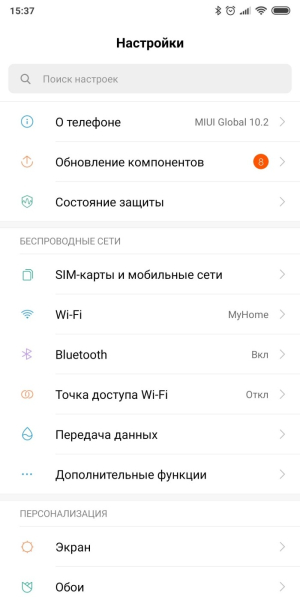
- Перейдіть до розділу «Програми», а потім до підрозділу «Всі програми».
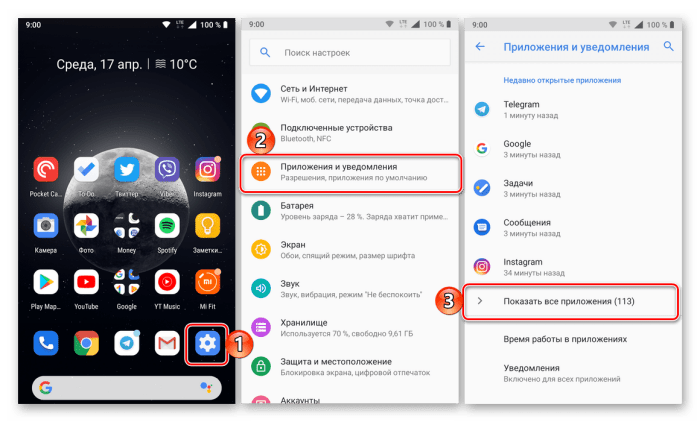
- Знайдіть у списку Play Market і клацніть по ньому.
- Натисніть кнопку «Очистити всі» або «Стерти дані».
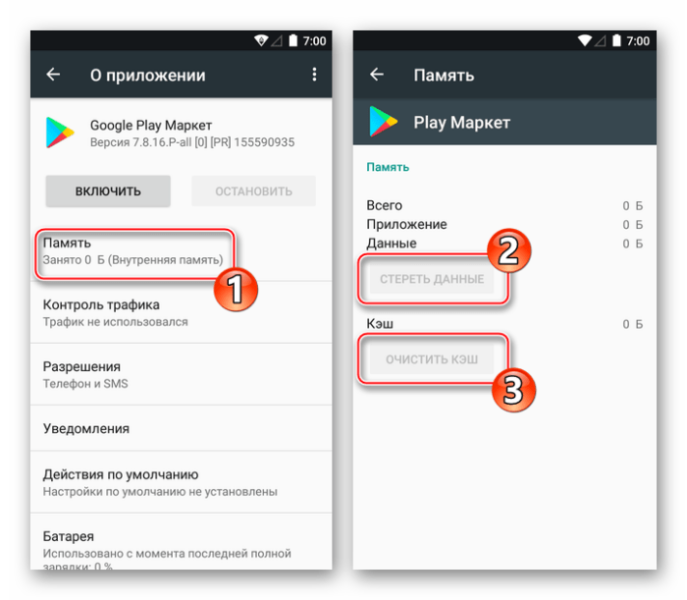
Після цих маніпуляцій спробуйте запустити Play Market. Якщо проблема збереглася (код помилки нікуди не подівся), виконайте вищезгадані дії з сервісами Google Play і програмою «Google». Однак у такому випадку рекомендуємо лише прати кеш, а не видаляти повністю дані. В іншому випадку користувачеві доведеться знову входити в свій акаунт.
Зміна місця для завантаження програм
За промовчанням усі програми встановлюються у внутрішню пам’ять телефону. Однак, користувачі легко можуть змінити місце для встановлення, щоб розвантажити внутрішню пам’ять і задіяти SD-карту.
Взагалі, автор не рекомендує так робити, тому що SD-картки часто ламаються та й працюють повільніше. При встановленні на них високий шанс втратити важливі дані та програми. Однак заради експерименту (щоб зрозуміти, справа в пам’яті чи ні) можна тимчасово змінити місце завантаження. Алгоритм дій:
- Перейдіть до установок телефону.
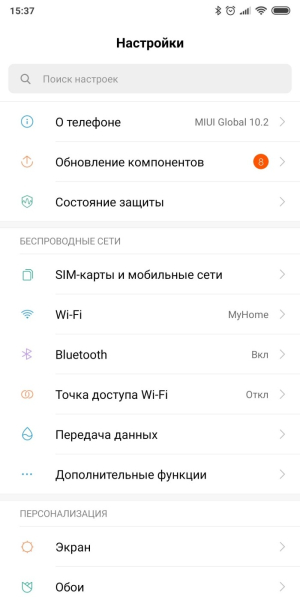
- Клацніть на вкладці «Пам’ять».
- Виберіть пункт «Переважне місце встановлення».
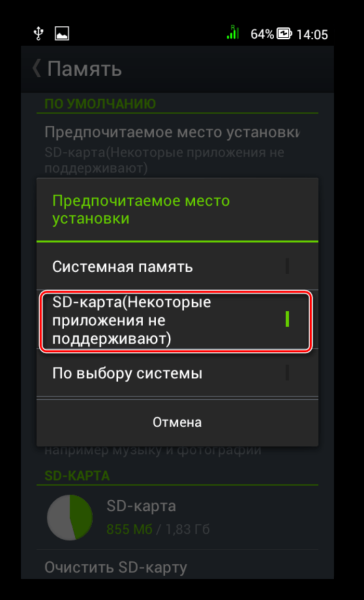
- Відкриється меню вибору, в якому потрібно натиснути “SD-карта”. Зовнішній накопичувач повинен перебувати у пристрої.
Цих дій буде достатньо. Зміна місця збереження зазвичай допомагає виправити збої в Play Market. Якщо проблема не вирішилася, рекомендуємо повернути «внутрішнє сховище» в налаштуваннях місця збереження. Інакше є шанс сильніше посилити ситуацію. До речі, якщо зміна місця встановлення вирішила проблему, то на телефоні не вистачає внутрішньої пам’яті. Щоб звільнити пару зайвих гігабайт, виконайте такі дії:
- Видаліть сміттєві файли. Для цього можете використовувати вбудований клінер, який зазвичай міститься у провіднику. Наприклад, у Xiaomi для очищення достатньо відкрити програму «Провідник» та натиснути на кругову діаграму, всередині якої відображається заповненість внутрішнього простору. Після натискання з’явиться кнопка «Звільнити місце», яку потрібно натиснути.
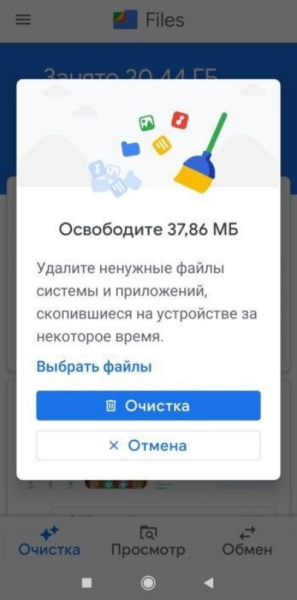
- Видаліть непотрібні програми.
- Почистіть галерею та диктофон.
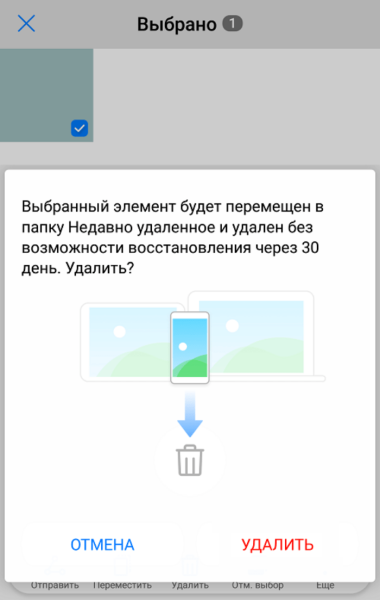
- Надішліть до кошика інші файли у провіднику.
Є й інші методи, але вони вимагають установки стороннього ПЗ. А встановлювати ми поки що нічого не можемо через помилку 506.
Виймання картки пам’яті
Знову повертаємося до припущення, що збій викликали проблеми із внутрішнім чи зовнішнім сховищем інформації. Іноді Market від Гугла починає божеволіти через підключення зовнішніх флешок і карт пам’яті. Програма не може визначити тип підключеного пристрою та його особливості, а тому втрачається. У такому разі варто спробувати перезавантажити телефон. Однак це допомагає не завжди. Більш практичний спосіб – це витяг SD-карти. Якщо читач використовує старий телефон із задньою кришкою, що знімається, то йому слід дотримуватися інструкції нижче:
- Зніміть задню кришку.

- Вийміть батарейку з одного боку.
- Пальцем витягніть карту зі слота.

- Вставте батарейку та закрийте кришку.

На сучасніших телефонах кришки незнімні, а флешки вставляються в бічний слот. Щоб відкрити його, потрібно знайти будь-яку товсту голку та вставити в отвір у правій частині гаджета. Взагалі для цього використовується спеціальний металевий ключ, який іде в комплекті з телефоном. Але, як показує практика – багато хто цей ключ втрачає вже в перший місяць користування гаджетом.
Після вставки в отвір вийде слот, де буде картка пам’яті. Будьте обережні, адже в тому ж слоті є і SIM-картка, яка може випасти при відкритті. Коли вимкнено зовнішній накопичувач, вставте слот назад. Тільки будьте обережні. При неправильній вставці він може застрягти або пошкодити нутрощі телефону. Знову перевірте роботу Market.
Вихід з облікового запису Google
Що ж, не будемо більше мучити внутрішню та зовнішню пам’ять, а спробуємо вирішити проблему за допомогою авторизації у Гугл-акаунті. Нагадаємо, що Google-аккаунт – це універсальний ідентифікатор, який дозволяє користуватися всіма сервісами Google, починаючи від пошти та закінчуючи Play Іграми (використовуються для синхронізації прогресу та отримання досягнень).
Як ви вже здогадалися, цей обліковий запис також потрібен і для встановлення додатків та їх оновлень.
Спробуйте повністю видалити профіль Google із пристрою, а потім повторно авторизуватись у ньому. Покрокова інструкція для виконання цієї задачі:
- Відкрийте налаштування.
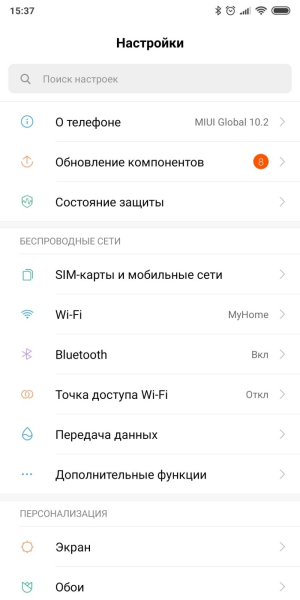
- Перейдіть до розділу «Акаунти та синхронізація».
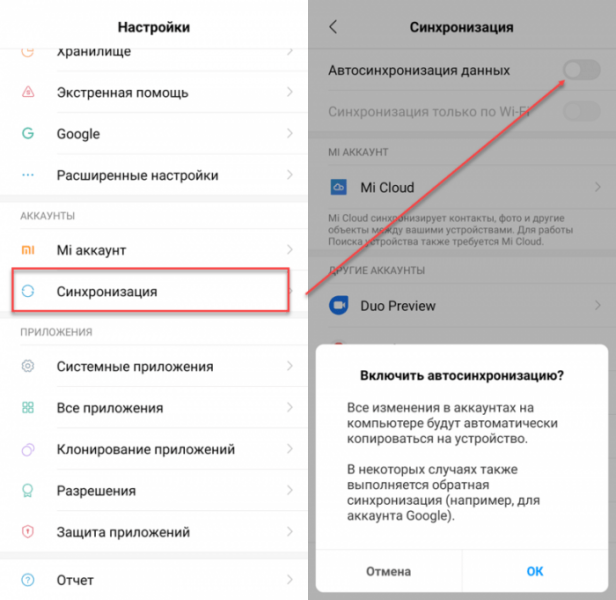
- Перейдіть вниз, доки не побачите Google. Натисніть вкладку з ним.
- Натисніть на активний обліковий запис зі списку. До речі, їх може бути кілька. Перш ніж читач вийде з поточного облікового запису, рекомендуємо просто змінити його в налаштуваннях Play Market. Для цього достатньо відкрити магазин додатків, натиснути на аватар і вибрати другий профіль.
- Натисніть три точки в нижній частині екрана з підписом «Ще».

- Виберіть «Видалити обліковий запис». Підтвердьте дію.
Докладніше про те, як вийти з профілю на одному пристрої, читайте у цьому матеріалі. Тепер залишилося авторизуватися в ньому знову:
- Відкрийте Play Market. Натисніть на аватар у правому верхньому кутку.
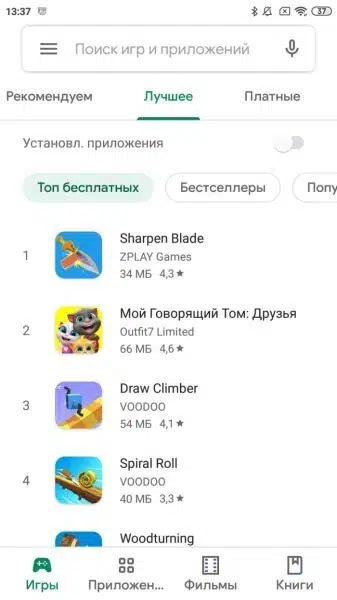
- Виберіть «Додати новий обліковий запис».
- Введіть логін та пароль від нього. Якщо користувач забув пароль, його можна відновити через номер телефону або резервну адресу електронної пошти.
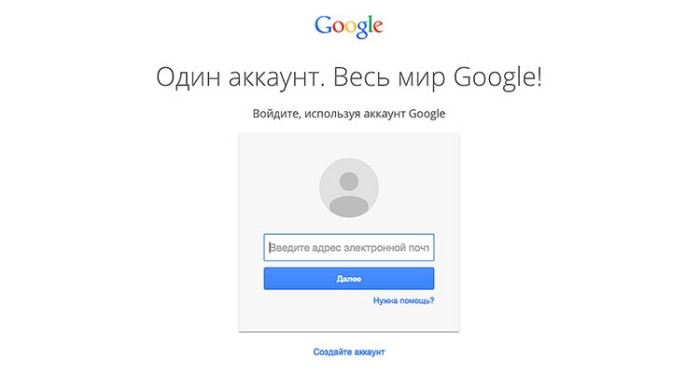
- Підтвердьте вхід.
Готово. Тепер проблем з акаунтом не повинно бути. Якщо чесно, автор жодного разу практично не бачив, щоб цей спосіб допомагав вирішити проблему. Однак багато експертів у мережі заявляють про його ефективність. Діліться в коментарях, чи допомогла вам зміна профілю Play Market.
Завантаження попередньої версії
У окремих випадках проблема може ховатися над магазині додатків, а самій встановлюваної програмі. Телефон просто не підтримує її характеристики і не знає, як її обробляти. У такому разі користувач може пошукати більш ранні версії програмного продукту, які мають найменш вимогливі характеристики.
На жаль, Play Market не дозволяє завантажувати ранні релізи додатків. Тому в такому разі доводиться звертатись до сторонніх джерел. Існують популярні сайти, які дозволяють завантажувати різноманітні варіації програм, які були опубліковані у Play Market. Ми не будемо вказувати посилання на ці сайти, тому що не можемо гарантувати їхню безпеку. Однак користувач і сам може їх знайти, просто ввівши в пошуковій системі запит «завантажити *назву_програми* *номер_версії (необов’язково)*». Врахуйте, що завантажуватись повинен саме apk-файл, який використовується для встановлення сторонніх пакетів.
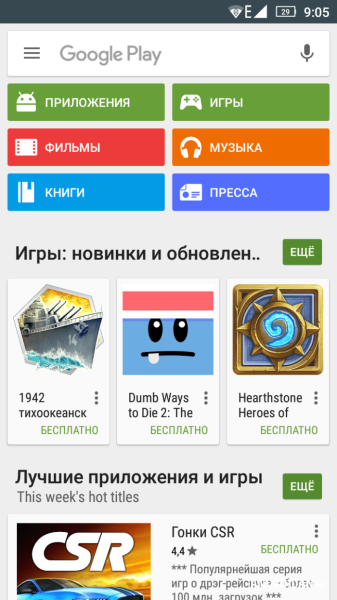
Встановлення зі сторонніх джерел
Цей розділ матеріалу продовжить попередній заголовок. Буває так, що проблема не на стороні клієнта (користувача), а на стороні сервера Google. Наприклад, на сервері був пошкоджений потрібний файл або він перемістився, а посилання так і не оновилося. Загалом причин багато, результат один – не встановлюється додаток. У такому випадку варто спробувати завантажити ту ж версію програми, але з браузера. Під час встановлення користувачі можуть зіткнутися з обмеженням завантаження зі сторонніх джерел. Щоб уникнути цього обмеження, виконайте наведені нижче дії.
- Відкрийте налаштування.
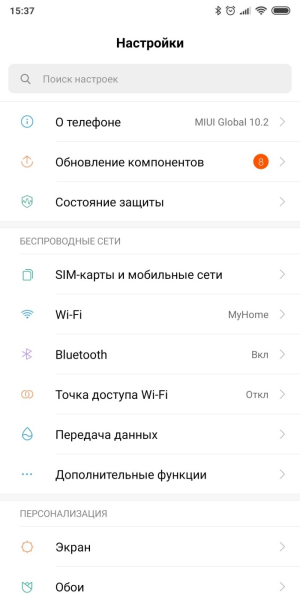
- У пошуку введіть запит «Установка із».
- Натисніть «Дозволити інсталяцію зі сторонніх джерел», щоб активувати його.
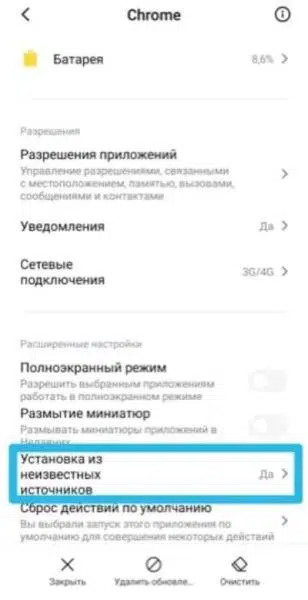
- Поверніться до провідника і знову спробуйте встановити програму.
До речі, у деяких телефонах меню зняття обмежень з’являється відразу після спроби інсталювати програму з браузера. Наприклад, на телефонах Xiaomi досить просто клікнути по apk-файлу, щоб система автоматично запропонувала дозволити встановлення з невідомих джерел. Врахуйте, що це обмеження було введено не так. Багато файлів на просторах інтернету заражені вірусами. Будьте пильні та завантажуйте установники тільки з перевірених ресурсів.
Видалення оновлень Play Market
І нарешті, останній метод вирішення проблеми у нашому гайді. Припустимо, що на телефон прилетіло невдале оновлення для офіційного магазину програм від Google. Або воно некоректно завантажилося на згадку. У такому разі Плей Маркет не зможе нормально функціонувати, а отже, періодично видаватиме різні помилки. Інструкція зі скидання оновлень:
- Відкрийте налаштування.
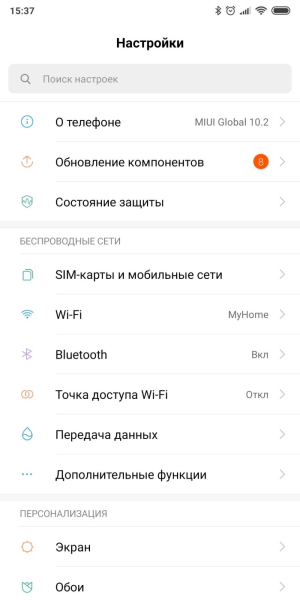
- Перейдіть у розділ «Програми», а потім у підрозділ «Всі програми».
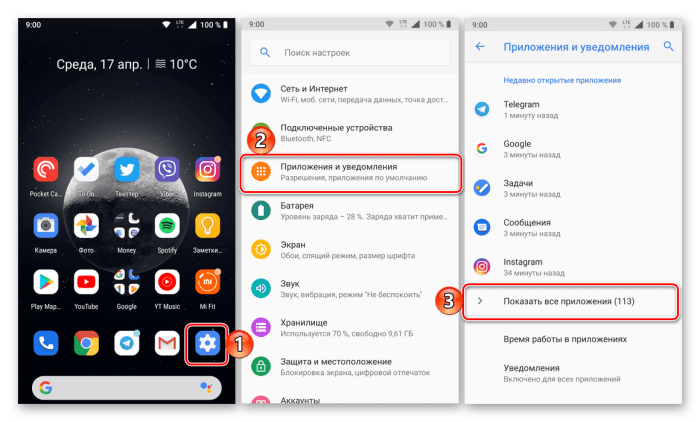
- Знайдіть у списку Play Market і клацніть по ньому.
- Натисніть кнопку «Видалити оновлення» у нижній частині екрана.
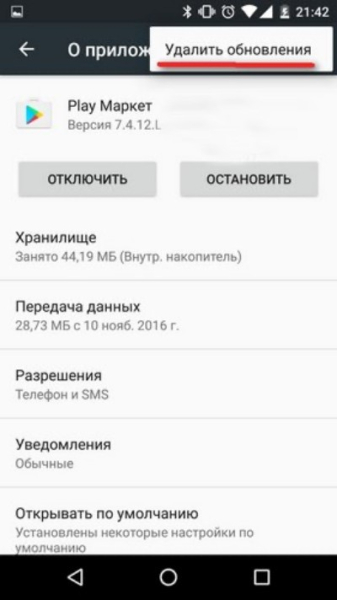
- Підтвердьте дію.
- Поверніться до програми та спробуйте знову оновитись до останньої версії.
Якщо після цього проблема не вирішилася, знову видаліть оновлення, але не встановлюйте їх знову, а відразу спробуйте скачати проблемний додаток.
Сподіваємося, що хоча б один із перерахованих вище способів допоміг вирішити проблему. Діліться у коментарях відгуками щодо ефективності перерахованих методів.
